 Notatki
Notatki
Notatki to więcej, niż tylko tekst. Możesz notować swoje myśli na później, a także dodawać listy kontrolne, obrazki, łącza i inne rzeczy. Udostępnianie folderów pozwala na udostępnianie grupie osób całych folderów notatek, z których każdy może korzystać. Zoptymalizowana funkcja wyszukiwania umożliwia szybkie znajdowanie właściwych notatek.
Poproś Siri. Powiedz na przykład: „Create a new note.”
Nowy sposób wyświetlania notatek Widok galerii przedstawia wszystkie notatki w postaci miniaturek, dzięki czemu możesz jeszcze łatwiej znajdować notatki, których szukasz.
Udostępnianie folderów Możesz teraz udostępniać całe foldery — razem ze wszystkimi znajdującymi się w nich notatkami i podfolderami. Udostępniając cały folder rodzinie lub zespołowi dajesz wszystkim dostęp do jego zawartości, dzięki czemu mogą oni tworzyć i edytować notatki, dodawać załączniki, a nawet tworzyć podfoldery. Kliknij w przycisk dodawania osób ![]() i wybierz metodę wysłania łącza.
i wybierz metodę wysłania łącza.
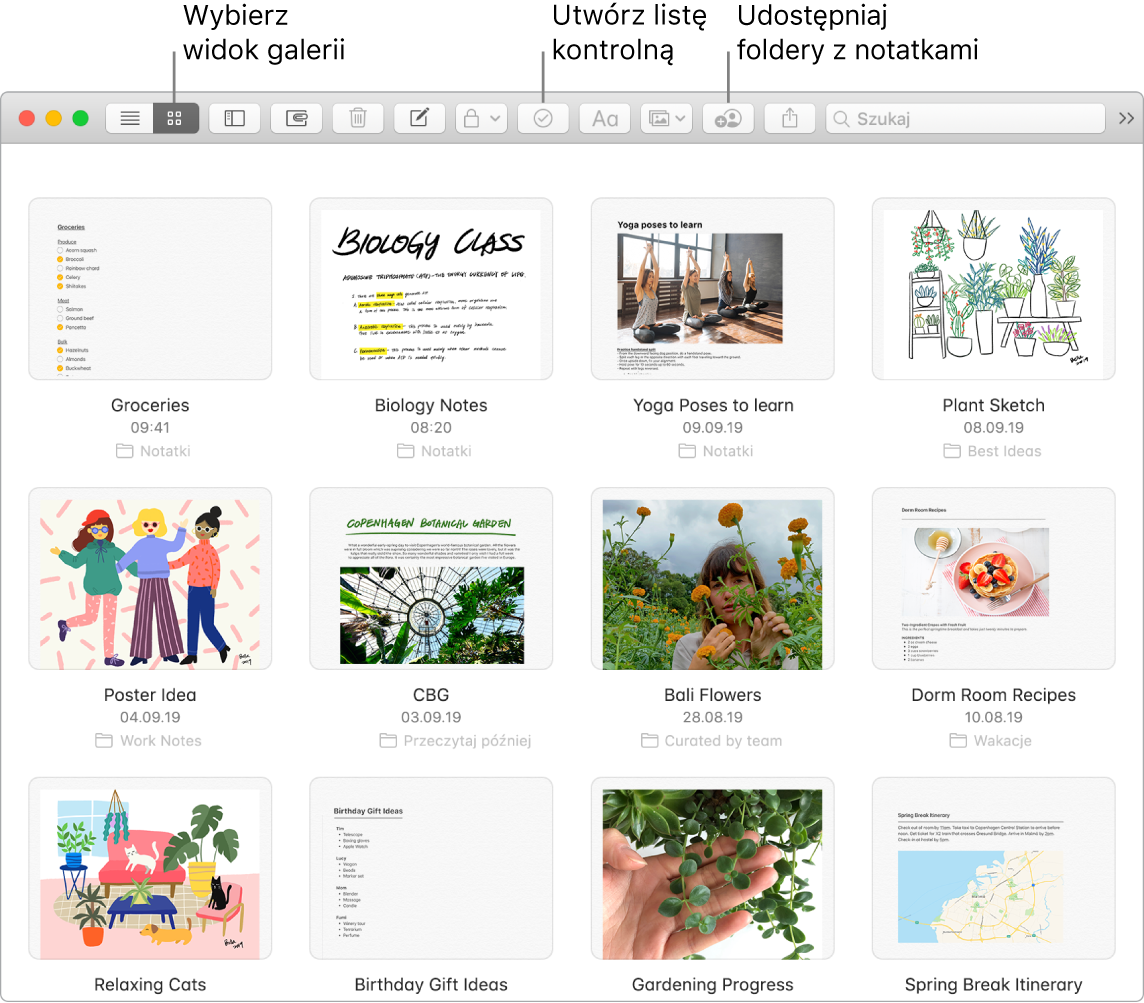
Porada: Gdy zalogujesz się przy użyciu swojego Apple ID i włączysz obsługę Notatek w iCloud, notatki będą uaktualniane na wszystkich Twoich urządzeniach. Możesz więc utworzyć listę kontrolną na Macu, a następnie oznaczać jej pozycje jako wykonane na iPhonie — gdziekolwiek jesteś.
Wykonywanie zadań z listy Kliknij w przycisk listy kontrolnej ![]() , aby dodać do notatki interaktywną listę kontrolną, która automatycznie przenosi zaznaczone pozycje na dół listy. Wybierz polecenie menu Format > Więcej > Odznacz wszystkie, aby usunąć zaznaczenie wszystkich pozycji listy i zacząć od nowa. To idealny sposób na ponowne używanie tej samej listy zakupów.
, aby dodać do notatki interaktywną listę kontrolną, która automatycznie przenosi zaznaczone pozycje na dół listy. Wybierz polecenie menu Format > Więcej > Odznacz wszystkie, aby usunąć zaznaczenie wszystkich pozycji listy i zacząć od nowa. To idealny sposób na ponowne używanie tej samej listy zakupów.
Dodawanie zdjęć, wideo i nie tylko Przeciągnij zdjęcie, wideo, plik PDF lub inny dokument z Biurka. Aby dodać do notatki rzeczy z biblioteki Zdjęć, wybierz polecenie menu Okno > Przeglądarka zdjęć.
Dodawanie tabeli Aby dodać tabelę do notatki, kliknij w przycisk tabeli ![]() . Możesz nawet skopiować tabelę z witryny internetowej lub innej aplikacji, a następnie wkleić ją do notatki.
. Możesz nawet skopiować tabelę z witryny internetowej lub innej aplikacji, a następnie wkleić ją do notatki.
Blokowanie notatki Aby notatkę mogły wyświetlić tylko osoby znające hasło, możesz zablokować ją przy użyciu hasła. Aby zablokować notatkę, wybierz polecenie menu Notatki > Preferencje, a następnie kliknij w Ustaw hasło. Zaznacz notatkę, którą chcesz zablokować, a następnie wybierz polecenie menu Plik > Zablokuj tę notatkę.
Więcej informacji Zobacz: Podręcznik użytkownika aplikacji Notatki.